Win10电源高性能被隐藏怎么打开?Win10电源高性能被隐藏的打开方法
大家知道Win10电源高性能被隐藏怎么打开吗?下文小编就带来了Win10电源高性能被隐藏的打开方法,希望对大家能够有所帮助,一起跟着小编来学习一下吧!
Win10电源高性能被隐藏怎么打开?Win10电源高性能被隐藏的打开方法
1、首先进入电脑【设置】界面,然后点击第一个的【系统】按钮,如图所示。
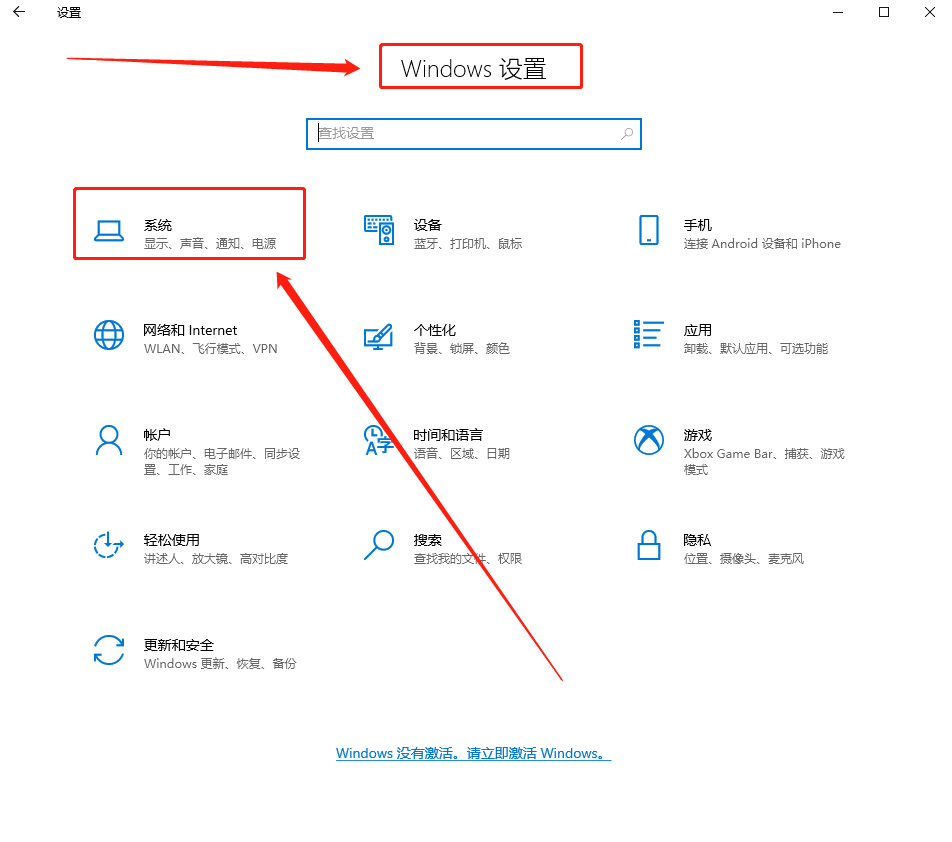
2、进入后点击左侧的【电源与睡眠】按钮,如图所示。
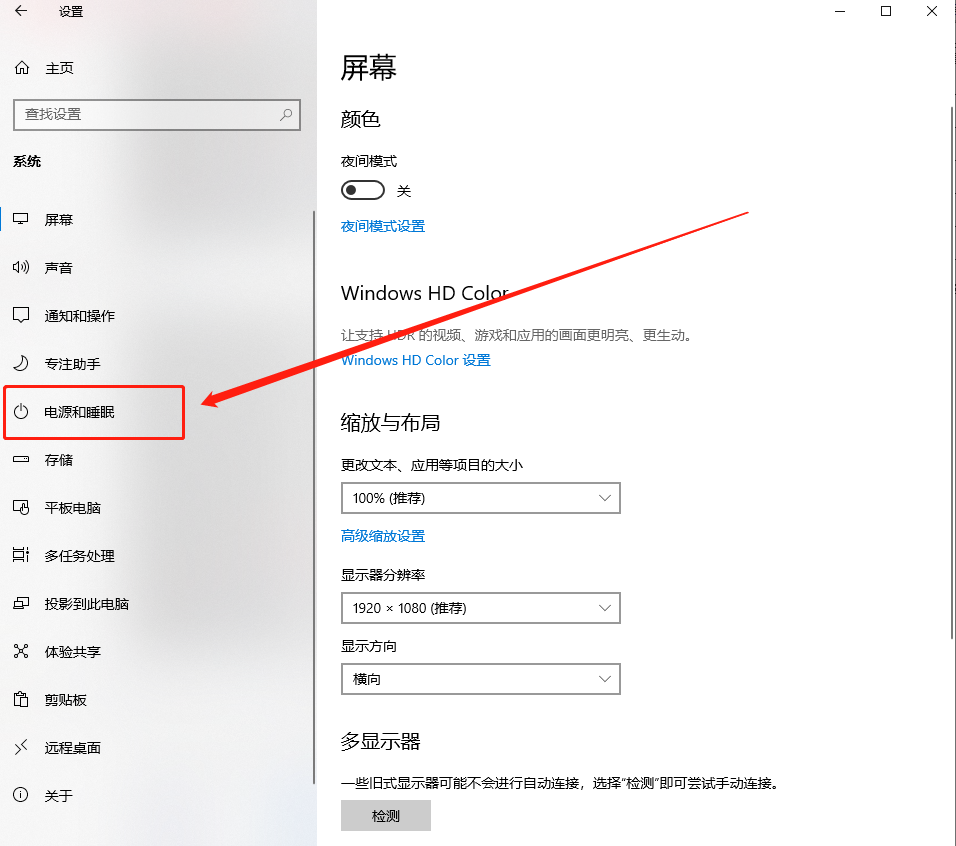
3、然后看向页面的右边,找到【其他电源设置】几个字,并且点击进入,如图所示。
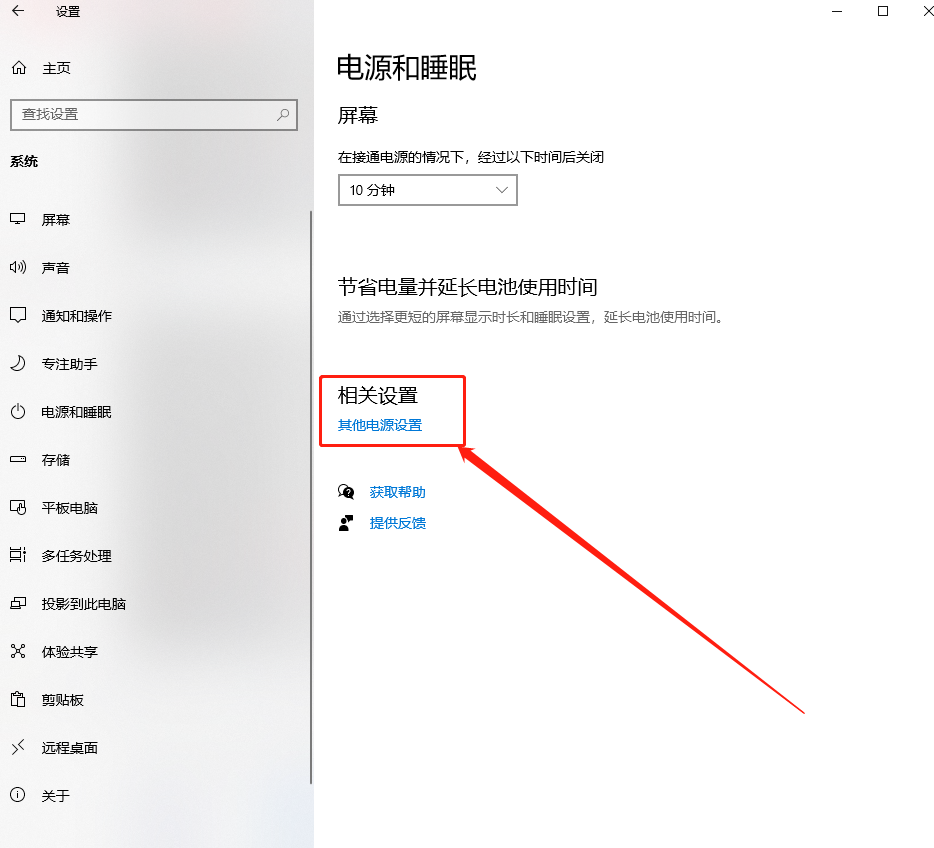
4、紧接着点击打开右下角的【箭头】图标,如图所示。
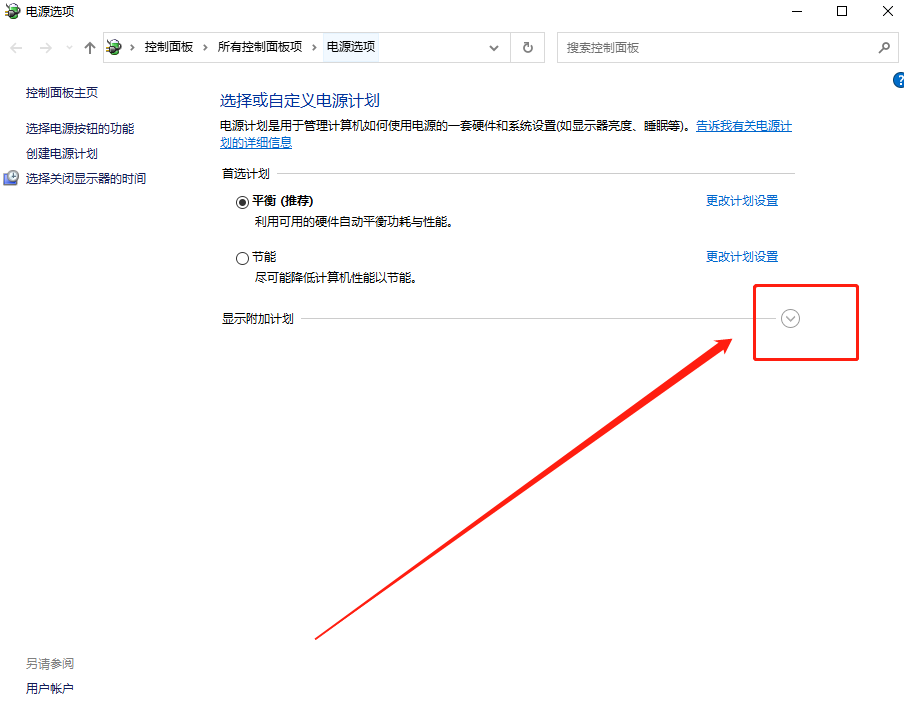
5、最后就能看到三个选项了,勾选最下面的【高性能】就可以了,如图所示。
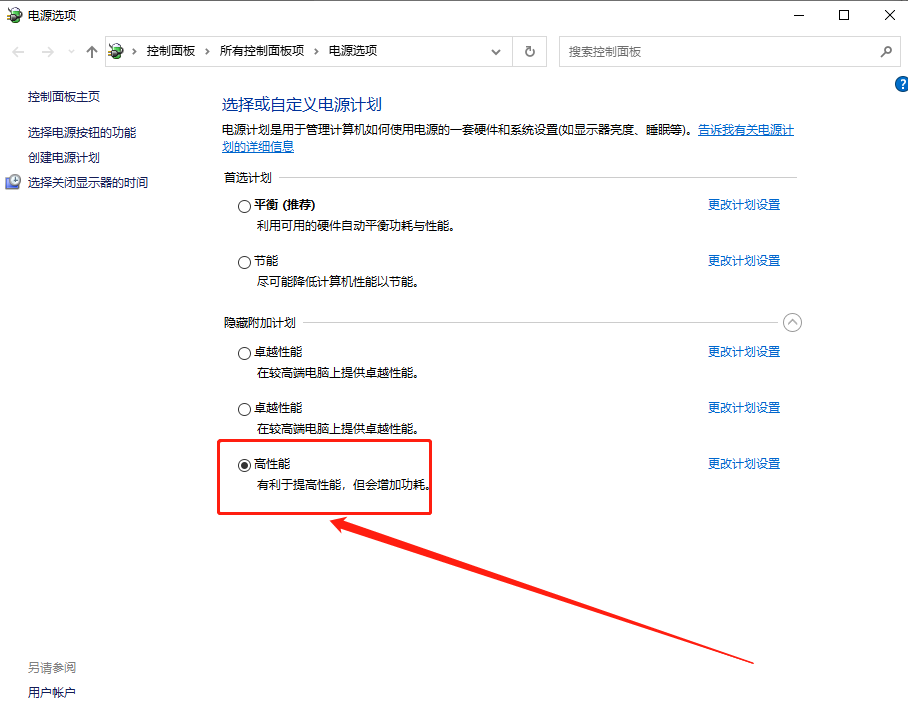










 苏公网安备32032202000432
苏公网安备32032202000432